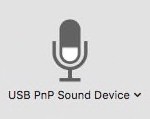イラストレーターをアピアランスの保存で効率倍にUPさせよう
2022/07/27
目次
イラストレーター進化の秘密はアピアランスにあり
第15回のイラストレーター講座では
面倒臭い設定を登録して
効率を大幅にアップさせます。
今回ご紹介する方法や
ショートカットキーをマスターするだけで
イラストレーターの効率は、
2倍↑3倍↑↑と上がります。
ぜひ最後までご覧下さいね。
[br num=”2″]
アピアランスの登場で減ったオブシェクトの数
イラストレーターが進化して
私が便利になったなぁ〜と思う
機能の代表と言えば
アピアランスです。
アピアランスが登場したのは
2,000年のIllustrator9.0から。
昔々のイラストレーターに
「アピアランス」という
概念はありませんでした。
アピアランスの登場前は
文字にフチを付けるという
ごく単純な作業も大変でした。
文字をコピーして真上に重ね、
塗り用の文字と線用の文字
2つ用意する必要があったのです。
[br num=”2″]
アピアランスパレットなら何層でも設定可能
アピアランスパレットなら
以下のような効果を
何層も設定することができます。
●パスの自由変形
●ドロップシャドウ(影)
●塗りの設定
●線の設定
などなど
効果は多層でも、
オブシェクトは1つなので
「後で変形するかも?」
という場合も安心です。
アピアランスって何?
という方は↓コチラ↓
イラストレーターの使い方〜文字変形の基本からアレンジまで
イラストレーター文字の白フチはアピアランス機能で超簡単
アピアランスのメジャーな使い方と言えば・・・
今回、動画では触れていませんが
アピアランスの中でも
頻繁に使う例をご紹介します。
↓この線↓
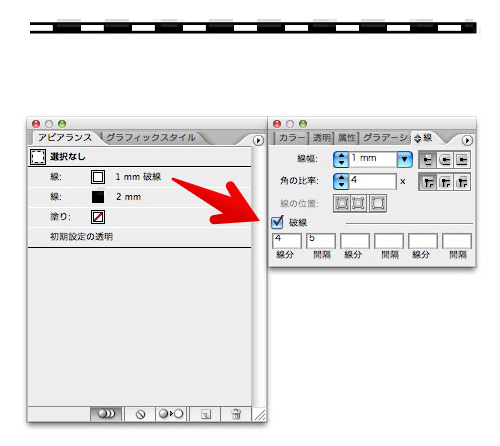
[br num=”3″]
このような白黒破線、
日常生活で、よく見ませんか?
そう、地図ですね!!
ちなみにイラストレーター上達の道は、
「地図作り」が基礎になる
と言っても過言ではありません。
練習法の1つとして
ショートカットキーを意識しながら
地図を作ってみることを
オススメします。
さて、地図に必ず出てくる
この白黒破線の正体は・・・
JRですね。
JRの線を描く時は
アピアランスを使って
パス1本で描きましょう。
念のため、
この線の構造を解説しておくと
以下のようになっています。
●下の階層:2mmの黒い線
●上の階層:1mmの白い破線(線分4ミリ・間隔5ミリ)
[br num=”2″]
グラデや線、影・・・同じ設定を何度もやり直し?
白黒のJRくらい単純な
設定なら良いですが、
↓このように↓複雑な設定だったら・・・
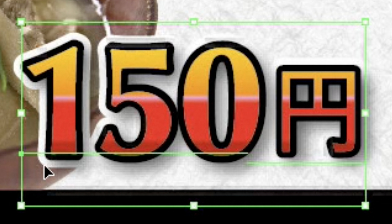
[br num=”2″]
この「150円」には
グラデーションに線が2つ、
そしてドロップシャドウ効果が
設定されています。
グラデーションの設定なんて
ほぼ一発勝負みたいなものなので、
全く同じ設定は、かなり難しい・・・。
同じ設定を何度もやり直すのは
ご勘弁ですよね(泣
そこで!!
イラストレーターの面倒臭い
設定を省略してくれるのが
アピアランスの保存です。
アピアランスを保存しておけば
全く同じ効果を
簡単に複製すことができるのです。
それでは↓動画↓をご覧ください。
チャンネル登録お願いします m(_ _)m
次の項ではテキストで
解説していきます。
[br num=”2″]
イラストレーターのアピアランスを保存する方法
一度作ったアピアランスは
グラフィックスタイルに登録して
再利用することができます。
[br num=”2″]
アピアランスを保存するにはグラフィックスタイルで
アピアランスを保存するには、
まずウインドウから
グラフィックスタイルを開きます。
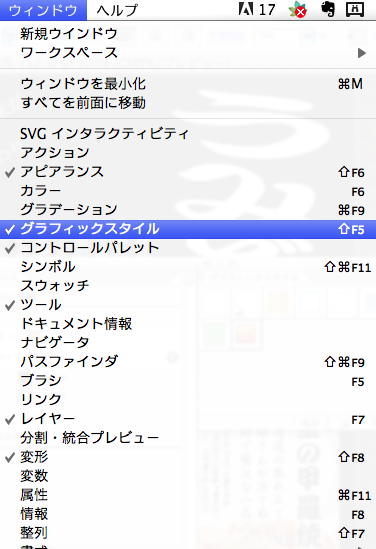
[br num=”2″]
グラフィックスタイルパレットが
開きます。
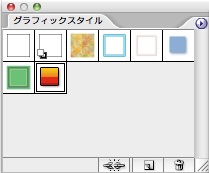
[br num=”2″]
登録したいアピアランス設定の
オブジェクトを選択した状態で
グラフィックスタイルパレットの
右上の三角マークから
新規グラフィックスタイルを選択します。
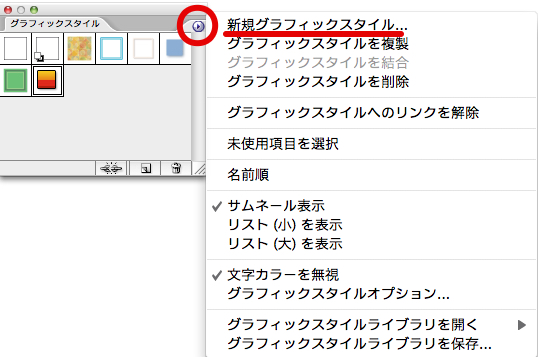
[br num=”2″]
スタイル名を入力して
OKをクリックすれば
アピアランスが保存されます。
[br num=”2″]
オブジェクトにグラフィックスタイルを適用する
次に、適用したいオブジェクトを選択し
新しく保存したグラフィックスタイルを
クリックすれば
全く同じアピアランスが適用されます。
これで大幅に効率アップできますね^^
最後まで読んでいただき
ありがとうございました。
[br num=”2″]

[br num=”2″]
ランキングに参加中です。
少しでも私の記事がお役に立ちましたら、
応援していただけると励みになります。
↓ ↓ ↓
![]()
[br num=”3″]